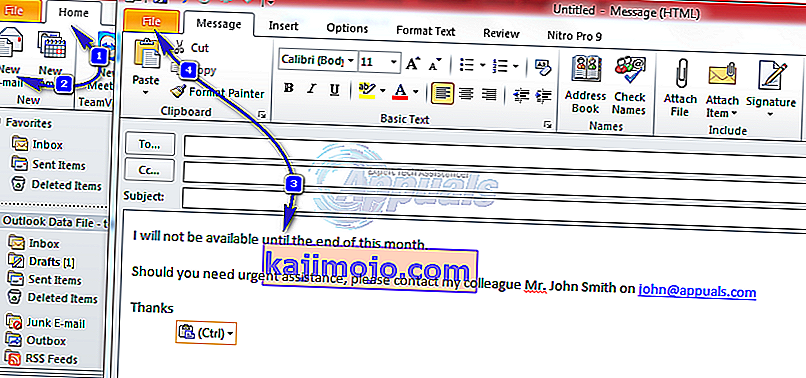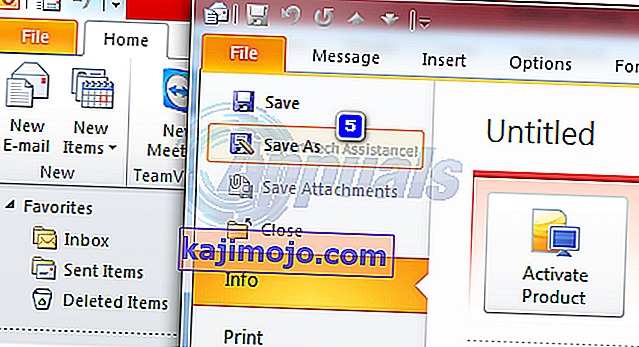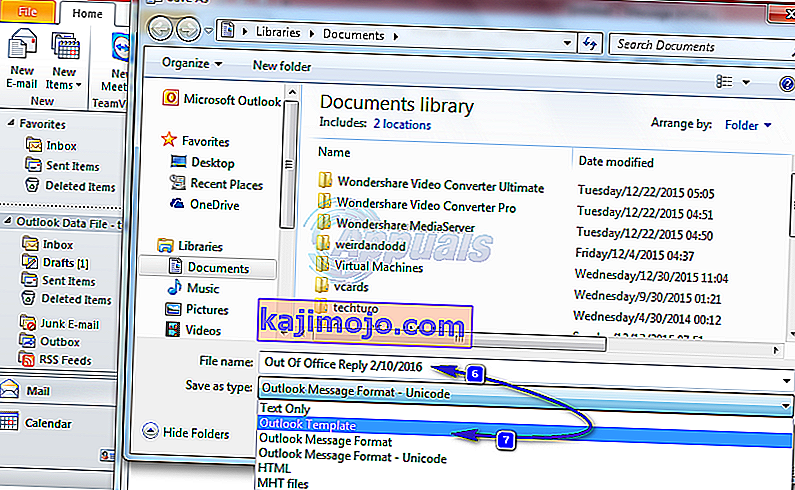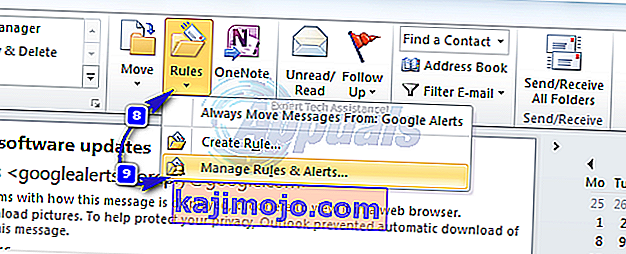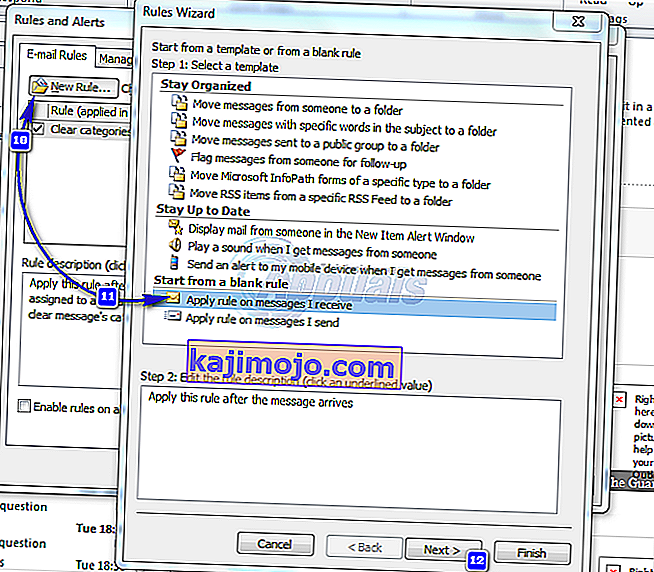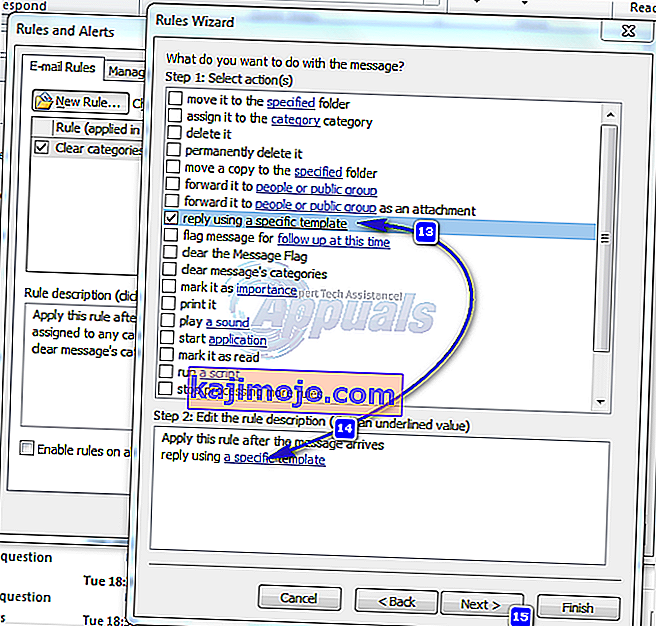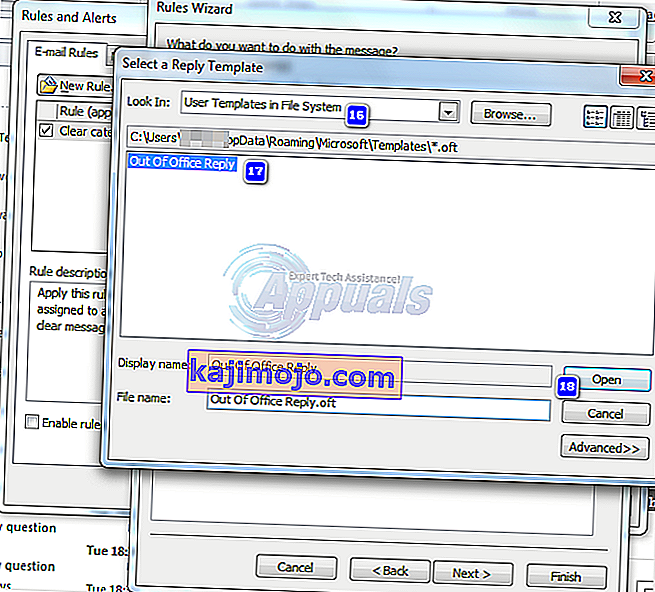Η απάντηση εκτός γραφείου, που ονομάζεται επίσης αυτόματη απάντηση, είναι μια πολύ χρήσιμη λειτουργία στο Microsoft Outlook για την αποστολή αυτόματων απαντήσεων στα άτομα που σας έστειλαν μηνύματα ηλεκτρονικού ταχυδρομείου. Είναι χρήσιμο να ενημερώνετε τους αποστολείς με τη διαθεσιμότητα σας. Αυτή η δυνατότητα υπάρχει στο Outlook 2013, το Outlook 2016, το Outlook 2010 και ακόμη και στις παλαιότερες εκδόσεις του Microsoft Outlook. Συνήθως αναφέρεται ως απάντηση εκτός γραφείου. Ωστόσο, μπορεί να χρησιμοποιηθεί και σε πολλές άλλες καταστάσεις.
Η δυνατότητα απάντησης εκτός γραφείου λειτουργεί μόνο με λογαριασμούς Exchange . Εάν δεν έχετε λογαριασμό ανταλλαγής, τότε θα πρέπει να ορίσετε κανόνες για να το κάνετε αυτό για εσάς, όπως συζητείται παρακάτω.
Ρύθμιση απάντησης εκτός γραφείου στο Outlook 2013, 2016 και 2010 με λογαριασμούς Exchange
- Στο Microsoft Outlook, κάντε κλικ στο Αρχείο , Πληροφορίες.
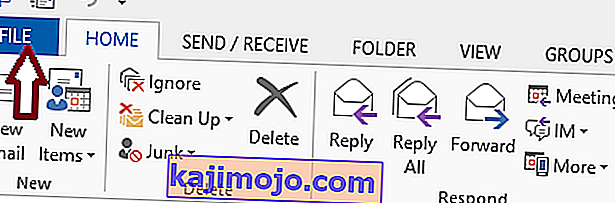
- Και, στη συνέχεια, επιλέξτε Αυτόματες απαντήσεις (εκτός γραφείου) .
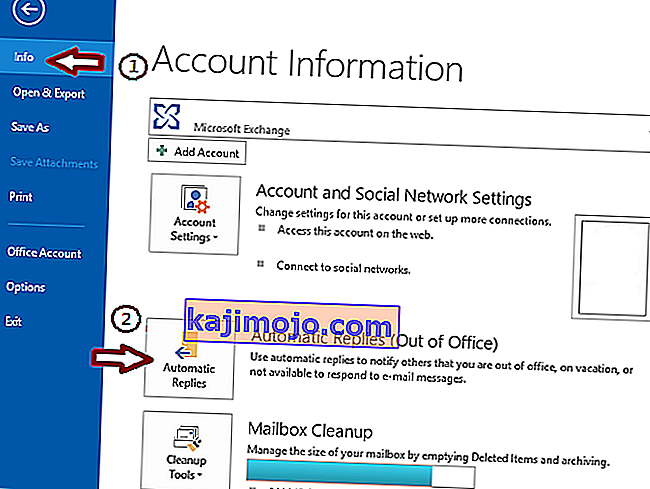 Σημείωση: Εάν η επιλογή Αυτόματες απαντήσεις (Εκτός γραφείου) δεν είναι διαθέσιμη, δεν χρησιμοποιείτε λογαριασμό Exchange. Ανατρέξτε στην επόμενη ενότητα για να μάθετε σχετικά με τον ορισμό αυτόματων απαντήσεων σε λογαριασμούς χωρίς ανταλλαγή.
Σημείωση: Εάν η επιλογή Αυτόματες απαντήσεις (Εκτός γραφείου) δεν είναι διαθέσιμη, δεν χρησιμοποιείτε λογαριασμό Exchange. Ανατρέξτε στην επόμενη ενότητα για να μάθετε σχετικά με τον ορισμό αυτόματων απαντήσεων σε λογαριασμούς χωρίς ανταλλαγή. - Επιλέξτε το πλαίσιο ελέγχου Αποστολή αυτόματων απαντήσεων . Εάν θέλετε να ορίσετε την ώρα έναρξης και την ώρα λήξης για αυτόματες απαντήσεις, επιλέξτε το πλαίσιο ελέγχου Μόνο αποστολή κατά τη διάρκεια αυτού του χρονικού εύρους και ορίστε την ημερομηνία και ώρα έναρξης και λήξης.
- Στην καρτέλα με την ένδειξη Inside My Organisation , πληκτρολογήστε το μήνυμα κειμένου που θέλετε να στείλετε ως απάντηση εάν κάποιος σας στείλει email στον οργανισμό.
- Στην καρτέλα με την ένδειξη Έξω από τον οργανισμό μου , επιλέξτε το πλαίσιο ελέγχου Αυτόματη απάντηση σε άτομα εκτός του οργανισμού μου και επιλέξτε μία από τις επιλογές κουμπιού επιλογής με την ένδειξη Μόνο οι Επαφές μου ή Οποιοσδήποτε εκτός του οργανισμού μου .
Η λειτουργία αυτόματης απάντησης θα απενεργοποιηθεί αυτόματα μετά την καθορισμένη ημερομηνία και ώρα. Ωστόσο, εάν θέλετε να απενεργοποιήσετε την αυτόματη απάντηση πριν από αυτό, μπορείτε να αποκτήσετε ξανά πρόσβαση στις ρυθμίσεις αυτόματων απαντήσεων και να επιλέξετε το κουμπί επιλογής Να μην αποστέλλεται αυτόματη απάντηση .
Ρύθμιση απάντησης εκτός γραφείου στο Outlook 365 Online (Βασισμένο στον Ιστό)
Εάν χρησιμοποιείτε το Outlook 365 στον Ιστό , ακολουθήστε τα βήματα που περιγράφονται παρακάτω για να απαντήσετε εκτός γραφείου
- Ανοίξτε το Outlook στο πρόγραμμα περιήγησής σας και συνδεθείτε στο λογαριασμό σας.
- Κάντε κλικ στο κουμπί του γραναζιού στο επάνω μέρος της σελίδας για πρόσβαση στις ρυθμίσεις.
- Κάντε κλικ στο κουμπί Αυτόματες απαντήσεις και κάντε κλικ στο κουμπί επιλογής Αποστολή αυτόματων απαντήσεων .
- Ορίστε την ημερομηνία και την ώρα για αυτόματες απαντήσεις, εάν απαιτείται.
- Πληκτρολογήστε το μήνυμά σας.
- Κάντε κλικ στην επιλογή Αποθήκευση όταν τελειώσετε.
- Ρύθμιση απάντησης εκτός γραφείου στο Outlook 2013, 2016 και 2010 με όλους τους άλλους λογαριασμούς
Εάν χρησιμοποιείτε λογαριασμούς ηλεκτρονικού ταχυδρομείου χωρίς ανταλλαγή, οι οποίοι εμπίπτουν σε άλλες κατηγορίες όπου ο τύπος λογαριασμού θα ήταν συνήθως POP ή IMAP, για παράδειγμα, @ outlook.com, @ aol.com, @ live.com κ.λπ. Μπορείτε να κάνετε προσομοίωση τη λειτουργία αυτόματων απαντήσεων συνδυάζοντας ένα πρότυπο email του Outlook με τους κανόνες του Outlook.
- Κάντε κλικ στην επιλογή Αρχική σελίδα και, στη συνέχεια, Νέο μήνυμα ηλεκτρονικού ταχυδρομείου . Πληκτρολογήστε το μήνυμα που θέλετε να στείλετε ως αυτόματη απάντηση.
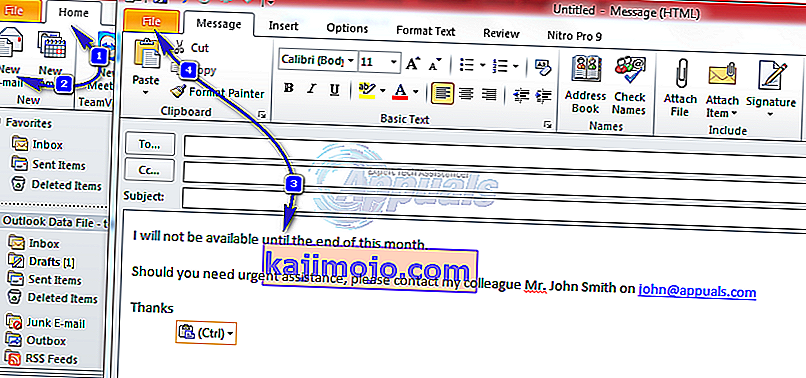
- Κάντε κλικ στο Αρχείο -> Αποθήκευση ως ; στην αναπτυσσόμενη λίστα Αποθήκευση ως Τύπος , επιλέξτε Πρότυπο Outlook .
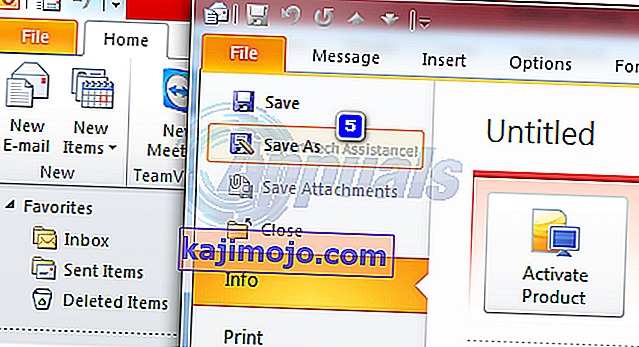
- Πληκτρολογήστε οποιοδήποτε όνομα για το πρότυπο και κάντε κλικ στο Αποθήκευση .
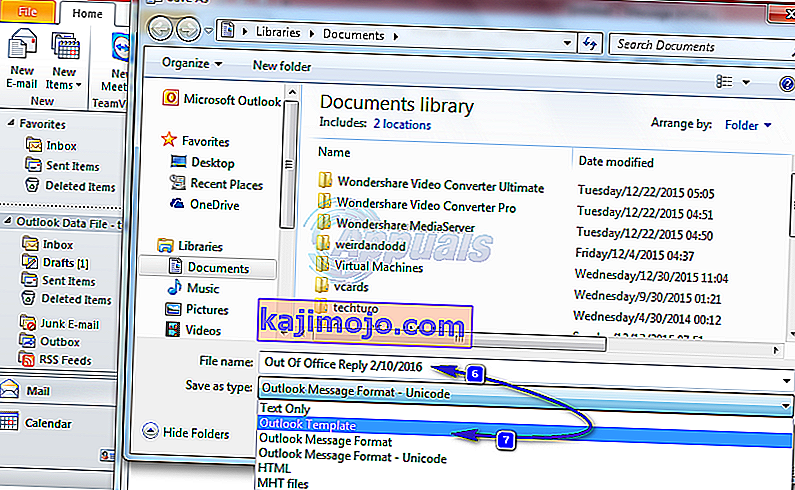
- Τώρα που έχετε δημιουργήσει ένα πρότυπο αυτόματης απάντησης, πρέπει να δημιουργήσετε έναν κανόνα για την αυτόματη απάντηση σε νέα μηνύματα email.
- Κάντε κλικ στην επιλογή Κανόνες και, στη συνέχεια, Διαχείριση κανόνων και ειδοποιήσεων .
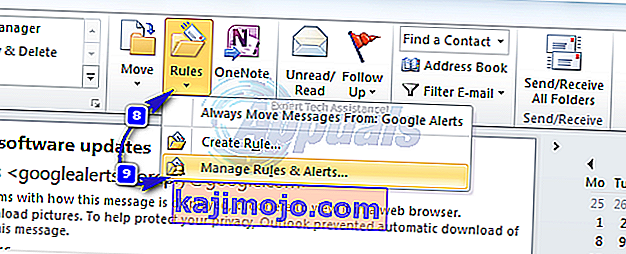
- Κάντε κλικ στο Νέο κανόνα στο πλαίσιο διαλόγου Κανόνες και ειδοποιήσεις . Κάντε κλικ στην επιλογή Εφαρμογή κανόνων για μηνύματα που λαμβάνω στην ενότητα Έναρξη από έναν κενό κανόνα και κάντε κλικ στο κουμπί Επόμενο και στο επόμενο ξανά.
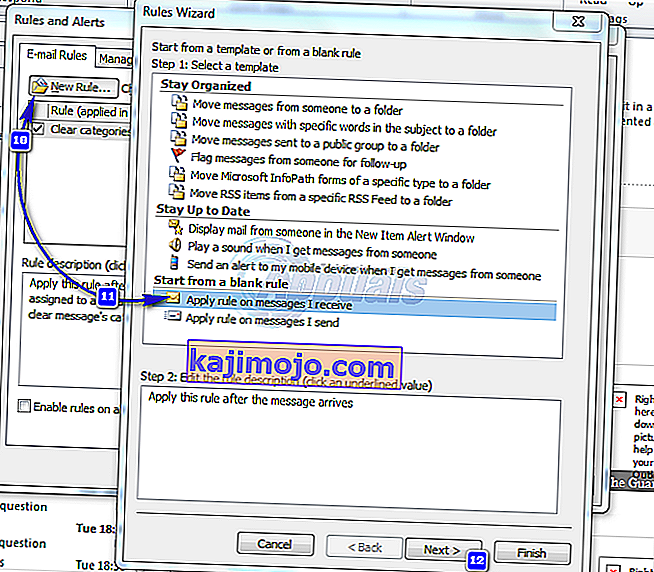
- Επιλέξτε Απάντηση χρησιμοποιώντας ένα συγκεκριμένο πρότυπο στην ενότητα Τι θέλετε να κάνετε με τα μηνύματα -> Κάντε κλικ σε ένα συγκεκριμένο πρότυπο,
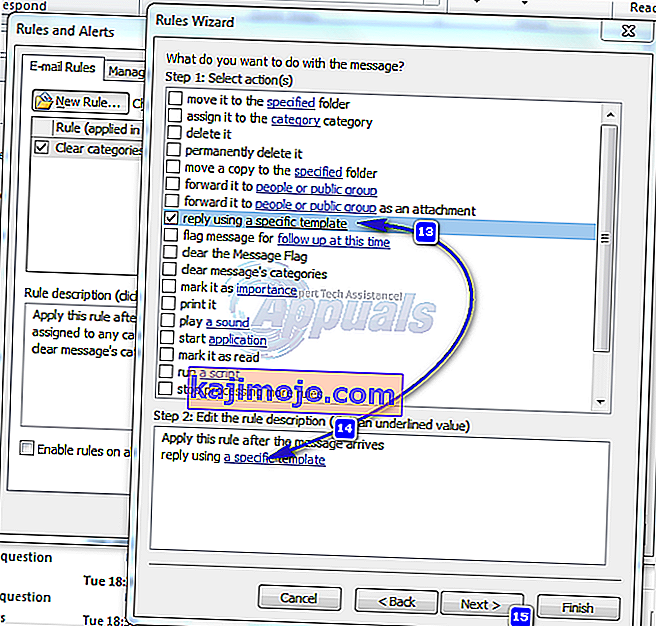
- Στο Look In πλαίσιο στο Επιλέξτε μια απάντηση πρότυπο παράθυρο διαλόγου, κάντε κλικ στην επιλογή Πρότυπα χρήστη στο σύστημα αρχείων . Θα εμφανιστεί ένα τυπικό παράθυρο διαλόγου επιλεγμένου αρχείου. Δείξτε το πρότυπο αυτόματης απάντησης που δημιουργήσατε στο πρώτο βήμα. Κάντε κλικ στο Επόμενο, Επόμενο, Τέλος και Εφαρμογή.
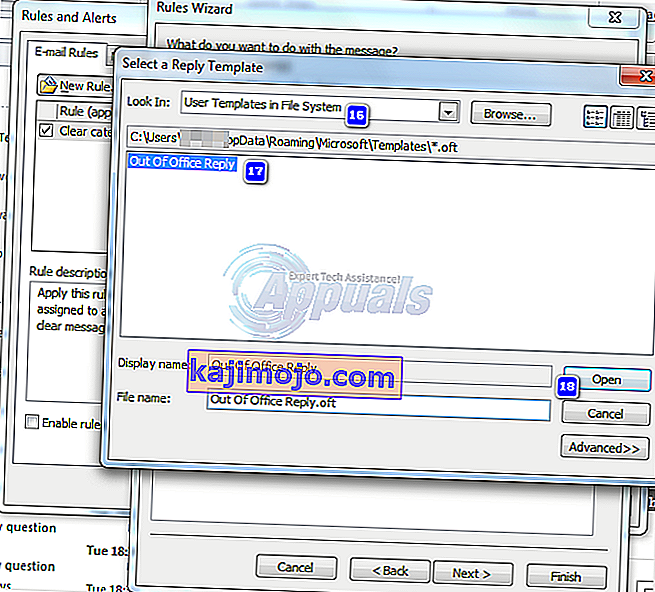
Σημείωση: Για αυτήν τη μέθοδο αποστολής αυτόματων απαντήσεων, ο Οδηγός κανόνων χρειάζεται να εκτελείται το Outlook και θα πρέπει να διαμορφώνεται για έλεγχο περιοδικών νέων μηνυμάτων. Από προεπιλογή, το Outlook είναι ρυθμισμένο να ελέγχει περιοδικά νέα μηνύματα.
Για να αποτρέψετε το Outlook να στέλνει επαναλαμβανόμενες απαντήσεις στους αποστολείς email σας, ο Οδηγός κανόνων θα στέλνει μία απάντηση ανά αποστολέα κατά τη διάρκεια κάθε περιόδου σύνδεσης. Μια περίοδος λειτουργίας ξεκινά όταν ξεκινάτε το Outlook και τελειώνει όταν κλείσετε την εφαρμογή.
Θυμηθείτε να απενεργοποιήσετε τον κανόνα αφού δεν χρειάζεται πλέον. Διαφορετικά, θα συνεχίσει να στέλνει αυτόματες απαντήσεις.

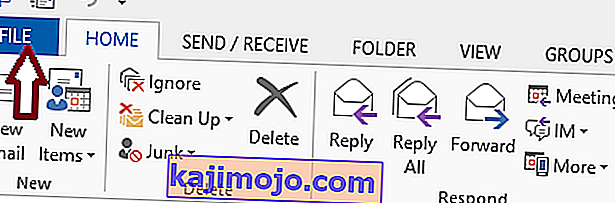
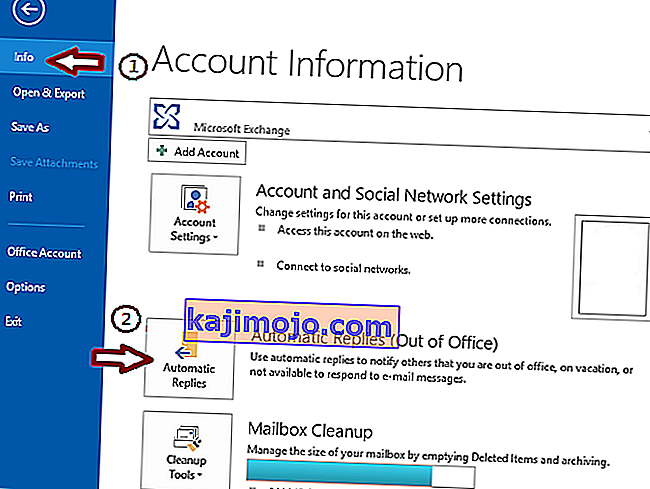 Σημείωση: Εάν η επιλογή Αυτόματες απαντήσεις (Εκτός γραφείου) δεν είναι διαθέσιμη, δεν χρησιμοποιείτε λογαριασμό Exchange. Ανατρέξτε στην επόμενη ενότητα για να μάθετε σχετικά με τον ορισμό αυτόματων απαντήσεων σε λογαριασμούς χωρίς ανταλλαγή.
Σημείωση: Εάν η επιλογή Αυτόματες απαντήσεις (Εκτός γραφείου) δεν είναι διαθέσιμη, δεν χρησιμοποιείτε λογαριασμό Exchange. Ανατρέξτε στην επόμενη ενότητα για να μάθετε σχετικά με τον ορισμό αυτόματων απαντήσεων σε λογαριασμούς χωρίς ανταλλαγή.